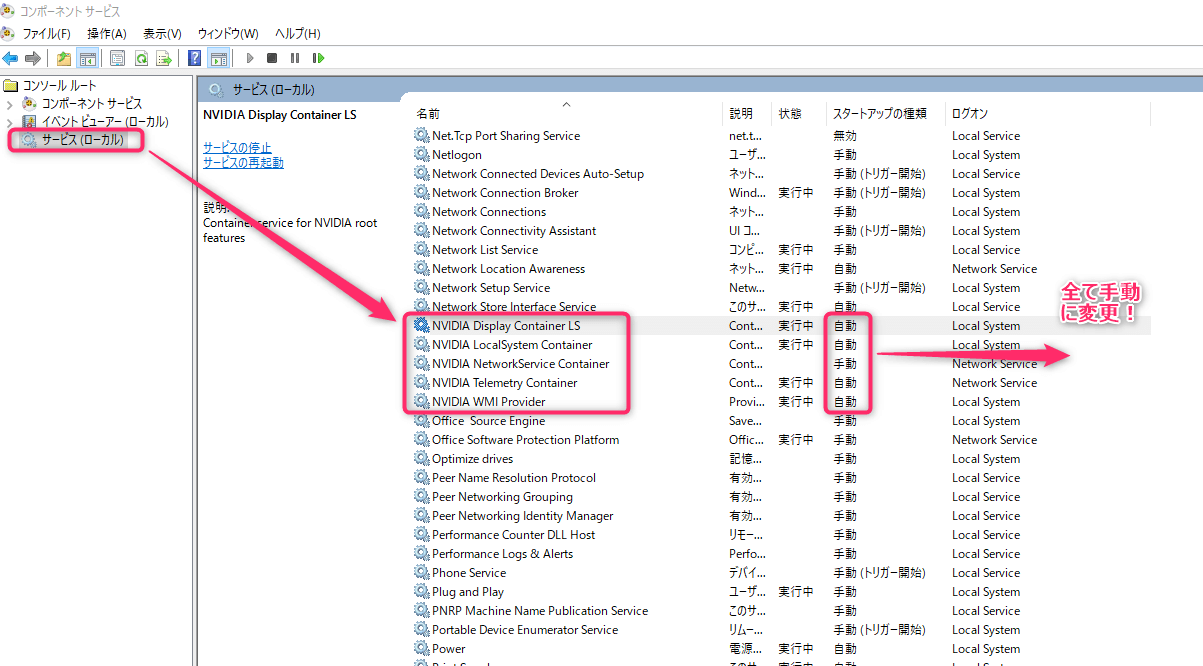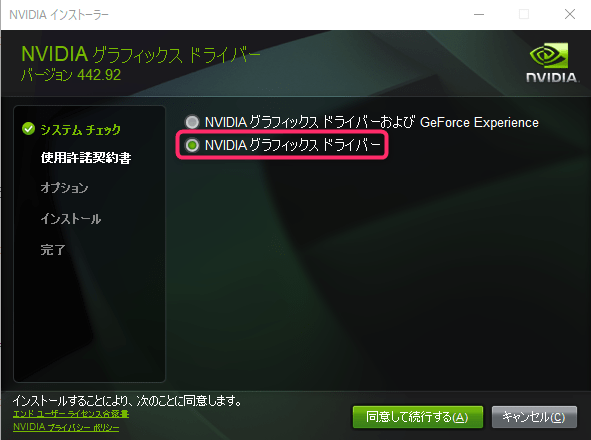こちらのCGメソッドの記事ではGeForce Experienceの自動起動をOFFにする方法を紹介します!ショートカット時に勝手に起動して非常に邪魔なのが解消されます!
GeForce Experienceのオーバーレイ表示がでてしまう原因
初期設定がショートカットがAlt+Zで登録されているためです。
例えばPhotoshopの戻る(Undo/Ctrl+Alt+Z)時にGeForce Experienceが起動してしまいます!
GeForce Experienceのショートカットの無効化
起動したGeForce Experienceのショートカットの無効化は「歯車マーク>キーボードショートカットからのショートカット変更」で対応できます。
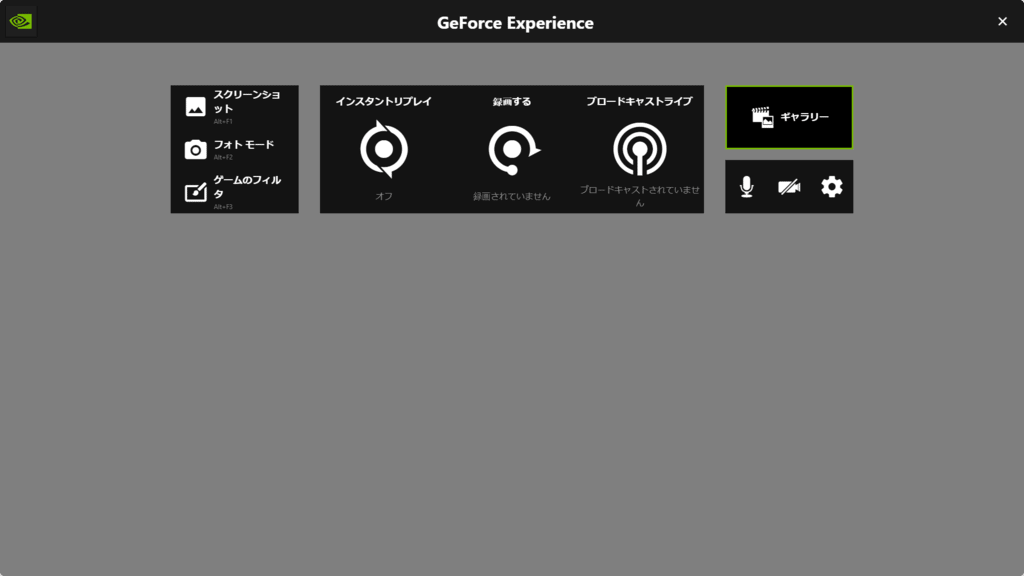
しかし、そもそもPC起動時にソフトが起動してしまうのは、PC負荷的にもよろしくないのでOFFにすることにしました(次の項目へ)
起動させない!邪魔なGeForce Experienceの自動起動をOFFにする方法
- Win+Rでservices.mscを打ち込み、実行。「サービス」のウインドウが起動
- NVIDIAの項目までスクロールして、NVIDIAすべての項目をひとつひとつ選択し右クリック>プロパティ>スタートアップの種類>手動に変更
以上で、GeForce Experienceの自動起動をOFFにすることができます!!
GeForce Experienceの自動起動をOFFにする方法まとめ
新しいビデオカード(MSI GeForce GTX 1080 Ti)を入れたのは良かったのですが、インストール時に入れてしまったGeForce Experienceが問題でした。
Adobe操作時に勝手に起動して非常に邪魔!
ということでGeForce Experienceの自動起動をOFFにしました。
昨今はゲーミングPCを買う人も多いと思いますので、是非設定してみてください。
補足:GeForce Experienceのインストールしないで済む方法
そもそもドライバーインストール時にGeForce Experienceをインストールしない選択肢があります!
GeForce Experienceを入れてしまった人は一度アンインストールして、こちらを選びましょう。